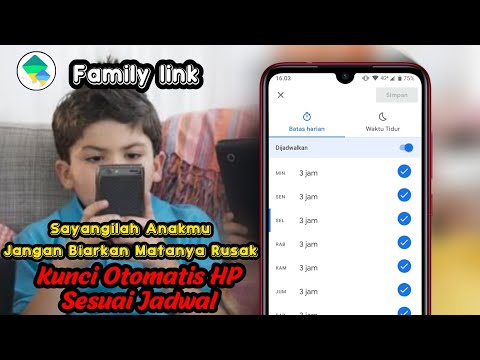Sebuah Kata Peringatan Pertama
Sebelum Anda mulai menggunakan HomePod sebagai penyiapan speaker home theater baru Anda, penting untuk mengetahui bahwa menggunakan HomePod seperti ini bukanlah tujuan yang sebenarnya.

Hal terbesar yang perlu diingat adalah AirPlay itu sendiri memiliki sedikit lag karena ini adalah protokol nirkabel. Namun, Apple TV dan HomePod cukup pintar untuk mengenali ini dan mengkompensasi lag sehingga video dan audio berbaris tepat. Kabar buruknya adalah ini benar-benar hanya berfungsi dengan konten video. Jika Anda memainkan game apa pun di Apple TV, lag lebih jelas.
Anda juga perlu menyambungkan kembali HomePod ke Apple TV Anda setiap kali Anda me-reboot salah satu perangkat. Dan jika Anda pernah memberi tahu Siri untuk memutar musik di HomePod, HomePod akan memutus sambungan dari Apple TV Anda.
Akhirnya, HomePod hanya kompatibel dengan Apple TV 4 dan Apple TV 4K. Jadi, jika Anda memiliki model yang lebih lama, Anda SOL.
Kabar baiknya, Anda dapat mengontrol pemutaran video sedikit menggunakan Hey Siri di HomePod. Hal-hal seperti putar / jeda, volume, dan scrubbing semuanya dapat dilakukan menggunakan suara Anda. Jadi jika ada, ini membuat Anda selangkah lebih dekat untuk dapat mengontrol Apple TV Anda dengan suara Anda.
Cara Menghubungkan HomePod ke Apple TV
Jika Anda ingin mencobanya, cukup mudah untuk mengaturnya. Dengan HomePod dan Apple TV Anda di jaringan yang sama, mulailah dengan menekan tombol Play / Pause pada remote Apple TV Anda selama sekitar tiga detik sampai menu muncul di layar.